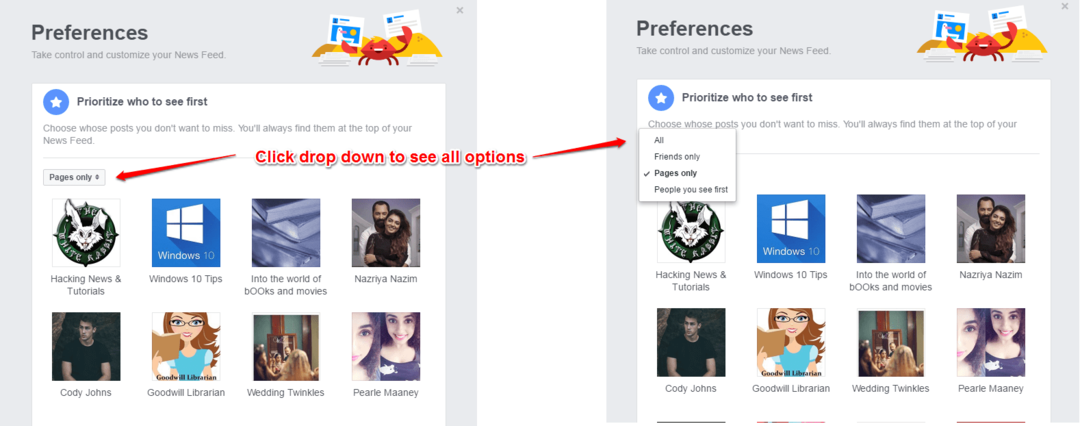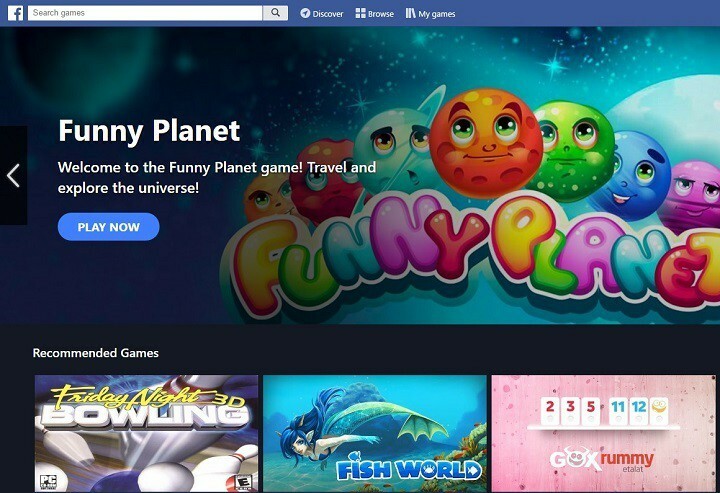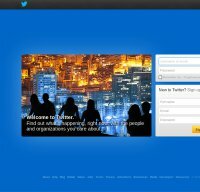- Jeśli aplikacja Facebook nie działa w systemie Windows 10, może to być problem z oprogramowaniem.
- Powinieneś zacząć od przypomnienia dedykowanego narzędzia do rozwiązywania problemów z aplikacjami Sklepu.
- Sprawdzenie aktualizacji DirectX i aktualizacja sterowników rozwiązały problem dla niektórych użytkowników.
- Spróbuj także zresetować aplikację, a następnie zainstalować ją ponownie, jeśli wszystkie inne zawiodły.

To oprogramowanie sprawi, że Twoje sterowniki będą działały, dzięki czemu będziesz chroniony przed typowymi błędami komputera i awariami sprzętu. Sprawdź teraz wszystkie sterowniki w 3 prostych krokach:
- Pobierz poprawkę sterownika (zweryfikowany plik do pobrania).
- Kliknij Rozpocznij skanowanie znaleźć wszystkie problematyczne sterowniki.
- Kliknij Zaktualizuj sterowniki aby uzyskać nowe wersje i uniknąć nieprawidłowego działania systemu.
- DriverFix został pobrany przez 0 czytelników w tym miesiącu.
Coraz więcej sieci społecznościowych znajduje swoje miejsce w Microsoft Store.
Facebook aplikacja jest tam przez jakiś czas, a następnie aplikacja Facebook Messenger, która jest obowiązkowa na czacie.Jednak nawet jeśli to Okna 10 integracja działa całkiem dobrze, nadal istnieją pewne wewnętrzne problemy, które nękają użytkowników.
Niektórzy użytkownicy nie byli nawet w stanie otworzyć aplikacji Facebook podczas instalacji. Jest to powtarzający się problem, a aplikacja po prostu nie będzie działać dla niektórych użytkowników systemu Windows 10.
Aby temu zaradzić, sugerujemy wykonanie poniższych kroków. Mamy nadzieję, że będziesz w stanie rozwiązać problem za pomocą jednego z wymienionych rozwiązań.
Mamy również mały przewodnik, jak ponownie zainstalować Facebooka na swoim komputerze, tak aby cały artykuł był prawdziwy i dodaj go do zakładek w celu uzyskania dalszych informacji.
Jak mogę rozwiązać problemy z aplikacją Facebook w systemie Windows 10?
- Uruchom narzędzie do rozwiązywania problemów z aplikacjami Store
- Zaktualizuj DirectX i sprawdź sterowniki ekranu
- Zresetuj aplikację Facebook
- Zainstaluj ponownie aplikację Facebook
- Wypróbuj alternatywy, aż problem zostanie rozwiązany
1. Uruchom narzędzie do rozwiązywania problemów z aplikacjami Store
- Kliknij Początek przycisk i wybierz Ustawienia.
- Wybrane Aktualizacja i bezpieczeństwo.

- Kliknij Rozwiązywanie problemów z lewego panelu, a następnie wybierz Dodatkowe narzędzia do rozwiązywania problemów z prawej.

- Teraz przewiń w dół i kliknij Aplikacje Sklepu Windows, a następnie naciśnij przycisk Uruchom narzędzie do rozwiązywania problemów.

- Postępuj zgodnie z instrukcjami, aby przejść do narzędzia do rozwiązywania problemów.
Zacznijmy od wbudowanego narzędzia do rozwiązywania problemów, które zajmuje się problemami związanymi z aplikacjami w systemie Windows 10.
Ze względu na powolną integrację i częste zmiany w aplikacjach Microsoft Store to narzędzie jest cennym zasobem w rozwiązywaniu wszystkich głównych problemów w aplikacji.
Jeśli nie możesz otworzyć aplikacji Facebook dla systemu Windows 10 lub aplikacja działa słabiej, pomocne może być uruchomienie dedykowanego narzędzia do rozwiązywania problemów.
Wykonaj proste czynności opisane powyżej, aby dowiedzieć się, jak uruchomić narzędzie do rozwiązywania problemów z aplikacjami ze Sklepu Windows.
2. Zaktualizuj DirectX i sprawdź sterowniki ekranu
Niektórzy użytkownicy, którzy mieli problemy z aplikacją Facebook, rozwiązali problem, sprawdzając DirectX i aktualizując sterownik ekranu.
Aktualizacja DirectX nie powinna stanowić problemu, ale karty graficzne są nieco trudne do rozwiązania, mimo że ogólny sterownik wygląda na aktualny.
Musisz odkryć, że to nie zawsze działa najlepiej. Zamiast tego powinieneś przejść do oficjalnej strony wsparcia OEM i pobrać oficjalny sterownik zgodny z twoim urządzeniem.
Oto 3 głównych producentów kart graficznych. Skorzystaj z łączy, aby przejść bezpośrednio do strony pobierania sterowników:
- NVidia
- AMD/ATI
- Intel
A oto gdzie znaleźć instalator DirectX:
- Instalator sieciowy DirectX End-User Runtime
3. Zresetuj aplikację Facebook
- Naciśnij klawisz Windows + I, aby otworzyć Ustawienia.
- Wybierać Aplikacje.
- Pod Aplikacje i funkcje, Szukaj Facebook.
- Rozwiń Facebooka i wybierz Zaawansowane opcje.

- Przewiń w dół i kliknij Resetowanie.

- Sprawdź uprawnienia aplikacji.

- Powtórz to dla komunikator facebookowy.
- Uruchom ponownie komputer.
Ponadto, jeśli aplikacja działa słabiej lub występują powtarzające się problemy, zawsze możesz zresetować ją do wartości fabrycznych.
Ta opcja została wprowadzona w celu usprawnienia rozwiązywania problemów z aplikacjami Windows UWP. Po zresetowaniu aplikacja powinna zacząć działać poprawnie.
Oczywiście nie jest to regułą, ale sugerujemy wypróbowanie tego. Upewnij się również, że Facebookowi przyznano niezbędne uprawnienia, a także możesz zresetować Messengera.
Wykonaj powyższe kroki, aby zresetować aplikację Facebook i przywrócić wszystko do normy.
4. Zainstaluj ponownie aplikację Facebook
- otwartyUstawienia.
- WybieraćAplikacje.
- PodAplikacje i funkcje, SzukajFacebook i rozwiń go.
- KliknijOdinstaluj.

- Uruchom zalecane poniżej narzędzie innej firmy, aby wyczyścić pozostałe powiązane pliki.
- OtworzyćSklep Microsoft i wyszukajFacebook.
- zainstalować Facebook.

Jeśli poprzedni krok się nie powiedzie, nadal możesz wypróbować inne rozwiązanie, a mianowicie ponownie zainstalować aplikację.
Teraz sugerujemy (i jest to zalecane przez użytkowników, którzy rozwiązali problem), aby użyć jakiegoś narzędzia czyszczącego lub dezinstalatora innej firmy, aby usunąć powiązane pliki przed ponownym zainstalowaniem aplikacji.
Wypróbuj poniższe doskonałe narzędzie, które bezpiecznie usunie wszelkie ślady aplikacji Facebook, dzięki czemu możesz zainstalować ją na czystym koncie.
⇒ Pobierz deinstalator IObit
5. Wypróbuj alternatywy, aż problem zostanie rozwiązany
Wreszcie, jeśli oficjalna aplikacja jest niewystarczająca, sugerujemy wypróbowanie alternatyw innych firm dostępnych w Sklepie. Do Twojej dyspozycji jest ograniczona liczba aplikacji, ale na pewno możemy wskazać 2 lub 3.
Możesz samodzielnie przeglądać Sklep i znaleźć odpowiedni, a większość jest bezpłatna, więc to też jest.
Sprawdź więc nasz specjalny wybór najlepsze aplikacje na Facebooku z Twoich ulubionych urządzeń.
Mając je do Państwa dyspozycji, możemy zakończyć artykuł. Mamy również nadzieję, że udało Ci się naprawić Facebook Messenger, jeśli nie działa na Twoim komputerze.
Możesz spróbować wrócić do Facebooka po pewnym czasie, ponieważ błąd może zostać rozwiązany i w końcu będziesz mógł uzyskać dostęp do aplikacji.
Nie zapomnij powiedzieć nam, jak sprawdził się dla Ciebie etap rekrutacji. Sekcja komentarzy znajduje się tuż poniżej, więc nie wahaj się zostawić komentarza.